
화면 녹화, 이제 단축키 하나로 끝내세요!
혹시 급하게 컴퓨터 화면을 녹화해야 할 때,
복잡한 프로그램 설치 때문에 당황하신 적 있으신가요?
윈도우에는 숨겨진 기능이 하나 있습니다!
바로 단축키 하나로 화면 녹화를 시작하고 중지할 수 있다는 사실!
오늘은 윈도우의 기본 화면 녹화 기능과 유용한 팁들을 쏙쏙 알려드릴게요.
윈도우 내장 화면 녹화, 어떻게 시작할까?

윈도우 운영체제에는 Xbox Game Bar라는 편리한 기능이 내장되어 있습니다.
원래는 게임 녹화를 위해 만들어졌지만, 일반적인 화면 녹화에도 아주 유용하게 사용할 수 있다는 사실!
복잡한 설정 없이 간단하게 녹화할 수 있다는 장점이 있습니다.
윈도우 + Alt + R, 마법의 주문
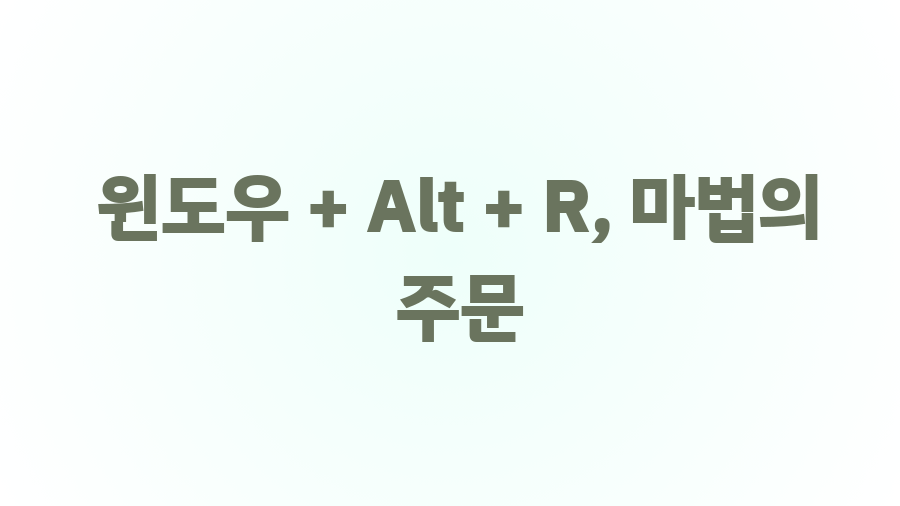
화면 녹화를 시작하는 마법의 주문은 바로 윈도우 + Alt + R 키입니다.
이 단축키만 기억하면, 언제 어디서든 쉽고 빠르게 화면 녹화를 시작하고 중지할 수 있습니다.
녹화 중에는 화면 우측 상단에 녹화 상태 창이 표시되니, 안심하고 녹화를 진행하세요.
녹화 품질, 이렇게 높여보세요!

화면 녹화 품질을 높이기 위한 몇 가지 팁을 알려드릴게요.
먼저, 녹화 전에 불필요한 창들을 닫아 깔끔한 화면을 유지하는 것이 중요합니다.
또한, 마이크를 사용하는 경우, 사전에 음질 테스트를 꼭 진행하여 깨끗한 음성 녹음을 확보하세요.
마지막으로, 윈도우 설정에서 녹음할 오디오를 확인하여 소리가 제대로 녹음되는지 확인하는 것도 잊지 마세요!
저장 위치, 어디로 가는 걸까?

녹화된 영상은 기본적으로 "내 PC - 동영상 - 캡처" 폴더에 저장됩니다.
하지만, Xbox Game Bar 설정을 통해 저장 위치를 변경할 수도 있으니, 필요에 따라 설정을 변경해 보세요.
이제 녹화된 영상을 손쉽게 찾아 편집하고 공유할 수 있습니다.
똑똑한 화면 녹화 활용법

오늘 알아본 내용 어떠셨나요?
이제 윈도우 화면 녹화 단축키를 활용하여 더욱 편리하고 효율적인 컴퓨터 생활을 즐기시길 바랍니다.
이 글이 도움이 되셨다면, 블로그 구독과 다른 게시글 방문도 부탁드려요!
화면 녹화, 궁금증 해결 Q&A
Q1. 바탕화면 녹화는 불가능한가요?
A. 네, 윈도우 기본 화면 녹화 기능은 바탕화면 녹화를 지원하지 않습니다.
특정 프로그램이나 창을 실행한 상태에서만 녹화가 가능합니다.
Q2. 녹화 중 시스템 소리만 녹음되는데, 마이크 소리도 함께 녹음하고 싶어요.
A. Xbox Game Bar 설정에서 마이크 옵션을 켜야 합니다.
설정 - 게임 - Xbox Game Bar에서 오디오 설정을 확인해 주세요.
Q3. 녹화 품질을 더 높일 수 있는 방법이 있을까요?
A. Xbox Game Bar 설정에서 비디오 품질을 높게 설정할 수 있습니다.
또한, 화면 해상도를 높이는 것도 녹화 품질 향상에 도움이 됩니다.
관련 포스트 더 보기